Як в Гугл Хром зробити експрес панель?
В епоху веб-технологій та інтернету будь-яка людина має доступ до приголомшливого кількості контенту, інформації та розваг. За допомогою системи закладок Гугл Хром можна систематизувати улюблені сайти і отримати оперативний доступ до кожного з них в будь-який час. Особливо улюблені користувачами так звані візуальні закладки Google Chrome. Вони являють собою мініатюрні картинки-сторінка сайтів з гіперпосиланням, перенаправляє вас на потрібний ресурс. В даній статті представлено керівництво, як в Гугл Хром зробити і налаштувати експрес панель.
На жаль, на відміну від багатьох конкурентів, Google до сих пір не збирається реалізовувати свою власну експрес панель. Тому в стандартному інтерфейсі Chrome ніяких візуальних вкладок не передбачено. Однак модульна конструкція сучасних браузерів дозволяє легко підключити необхідні функції у вигляді компактних доповнення - плагінів. У мережі представлено величезний достаток різноманітних розширень, що дозволяють зробити експрес панель на будь-який смак: додатки від Яндекс, від Mail.ru, оригінальні тривимірні SpeedDial і багато інших продуктів. Більшість з них можна завантажити з каталогу Google Store.
підключення плагінів
Будь-яка експрес панель встановлюється на Google Chrome точно так же, як і інші розширення. Розглянемо процес на прикладі продукту від Яндекс:
- Запустіть Хром.
- Відкрийте меню управління Google, розташоване в правій частині пошукового рядка браузера.
- Виберіть категорію налаштувань Гугл Хром.
- В меню зліва необхідно відкрити вкладку «Розширення».
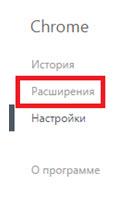
- Прокрутіть список встановлених плагінів до кінця і натисніть на кнопку «Ще», щоб потрапити в каталог додатків Google.
- У пошуковому рядку каталогу введіть «Візуальні закладки» і натисніть Enter.
- Виберіть розширення від Яндекс і натисніть на кнопку «Встановити». У вікні, дозвольте встановлюється плагіну змінювати налаштування Chrome.
Таким чином, ви підключили нову експрес панель в Google Chrome. Інші інтерфейси підключаються до Chrome аналогічним способом.
Закладки від Яндекс
Коли експрес панель від Яндекс встановлена на Хром - необхідно налаштувати її і зробити максимально зручною:
- Відкрийте нову вкладку, щоб потрапити на сторінку зі слайдами.
- Хром автоматично створить кілька закладок, щоб ви могли оцінити зручність і функціонал завантаженого розширення від Яндекс.
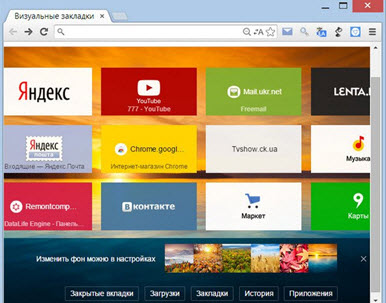
- Внизу розташована кнопка налаштувань інтерфейсу - натисніть на неї.
- Тут ви можете вибрати фон для сторінки, за допомогою повзунка задати оптимальну кількість картинок-мініатюр, а також встановити додаткову пошуковий рядок Яндекс.
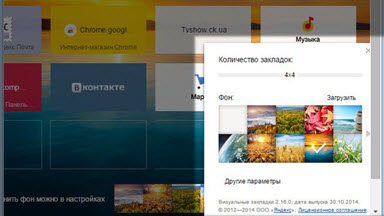
- Далі можна починати додавати нові необхідні закладки в Хром і редагувати їх на свій розсуд.
За допомогою лівої кнопки миші можна «перетягувати» картинки з місця на місце, розставляючи їх в зручному для вас порядку. Щоб відкрити меню керування закладкою - необхідно просто навести на неї курсор. Ви можете закріпити об'єкт від випадкового «перетягування», видалити його або викликати настройки. У них можна редагувати адресу ресурсу, на який веде посилання, і зображення.
Щоб додати новий елемент, клацніть ПКМ в довільному місці вікна Chrome і викличте спадаюче меню. У ньому виберіть пункт «Додати на експрес панель» - і закладка буде створена. Інший спосіб - видалити одну з існуючих і натиснути на «Плюсик», що утворився на вільному місці. Заповніть поля адреси та назви гіперпосилання - і створіть новий об'єкт.